
常青藤文件改名系统
v2.20 官方版- 软件大小:2.74 MB
- 更新日期:2020-08-06 10:24
- 软件语言:简体中文
- 软件类别:文件管理
- 软件授权:免费版
- 软件官网:待审核
- 适用平台:WinXP, Win7, Win8, Win10, WinAll
- 软件厂商:

软件介绍 人气软件 下载地址
常青藤文件改名系统提供图纸重命名功能,可以通过这款软件帮助用户在电脑上修改图纸名字,将需要修改的图纸添加到软件,在软件选择修改模式,软件提供五种模式编辑重命名规则,鼠标点击不同的模式就可以自动显示重命名规则,可以选择输入新的文件名字,可以设置替换字符,可以设置删除文件,可以设置增加序号,新文件名称中的序号只能出现在新文件名称前或新文件名称后,可以从资源管理器拖动文件到列表,支持保持文件后缓不变,支持启用文件过滤,支持启用文件序号、支持启用文本替换,具有的功能很多,适合需要重命名的朋友使用!
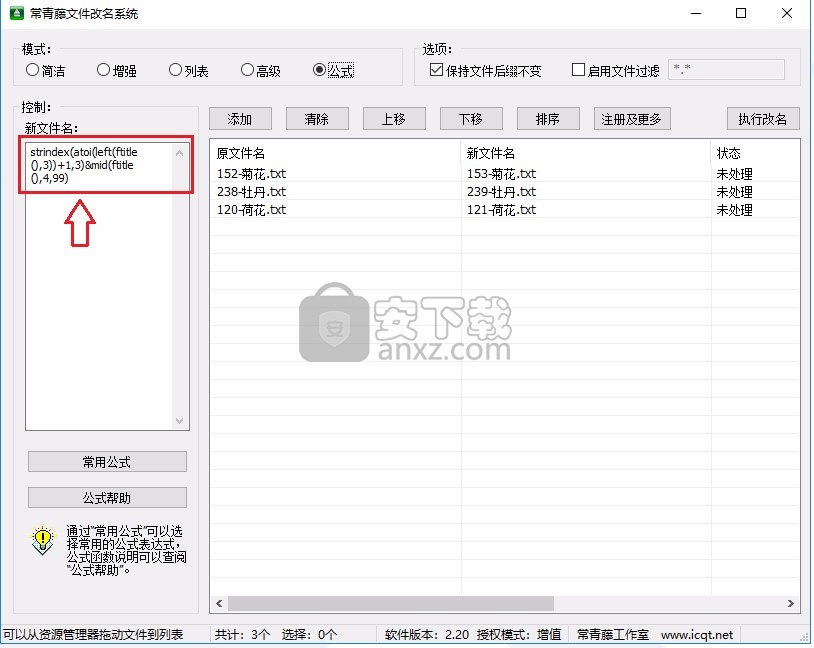
软件功能
常青藤文件改名系统支持简洁、增强、列表、高级和公式五种模式,可以批量替换文件名中的文字、批量删除文件名中指定的字段、批量向文件名任何位置添加序号、批量修改文件名称大小写。
简洁模式提供简单实用的文件名称修改
增强模式提供灵活多样的文件名称修改
列表模式支持用户任意指定文件名称列表
高级模式采用宏方式提供强大的文件名称修改
公式模式以if 条件判断方式提供任意规则的文件名称修改。
用户通过功能按钮添加文件时支持文件名过滤,也可以从资源管理器直接向文件列表拖动文件。
常青藤文件改名系统支持自定义规则排序,可以在排序规则中使用逻辑关系、条件表达式和循环规则,实现任意情况下的文件排序。
软件采用可视化界面设计,在文件列表中动态显示新文件名称,以供用户确认,并提供最佳的系统参数缺省值。
软件特色
1、常青藤文件改名系统功能丰富,为用户提供专业的重命名方案
2、可以将你的CAD图纸添加到软件重命名
3、支持从电脑文件夹拖动资源到软件编辑新的命名方案
4、软件顶部显示操作模式,选择一种模式就可以编辑控制方案
5、支持设置序号,在软件设置起始序号、递增公差、序号重复、序号位数、序号位置
6、支持文件名字查看,加载到常青藤文件改名系统的文件都可以显示在列表
7、支持新名字预览,设置改名方案以后自动显示新的名字
8、如果觉得修改方案适合就可以点击执行改名按钮,从而立即修改名字
安装方法
1、打开常青藤文件改名系统直接将其安装到电脑
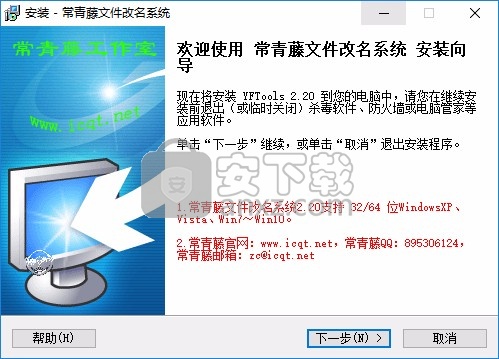
2、提示软件的安装引导界面,阅读软件协议
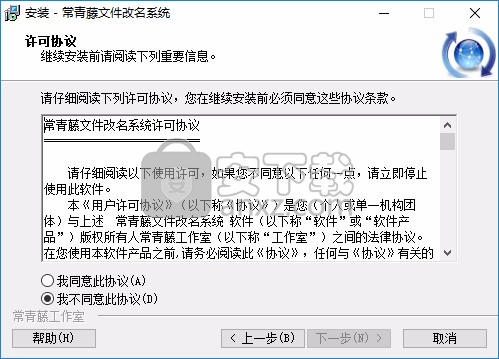
3、显示软件相关的介绍,点击下一步继续安装
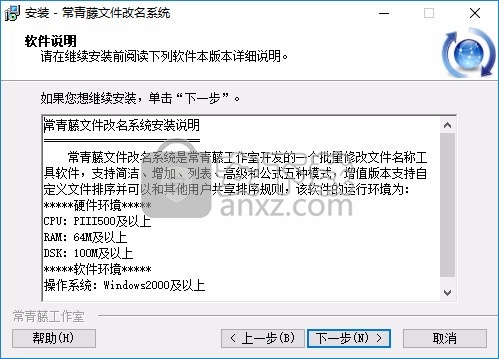
4、提示安装地址设置界面,软件地址是C:\Program Files\IVYSoft\YSTool
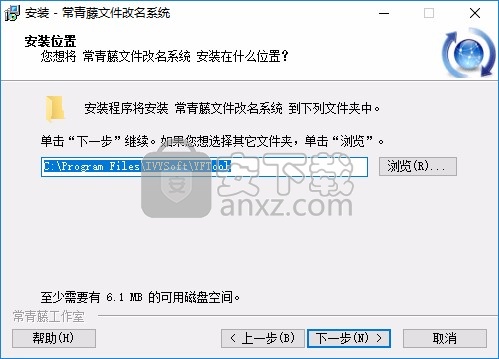
5、显示安装版本,可以选择免费版安装,可以选择增强版安装
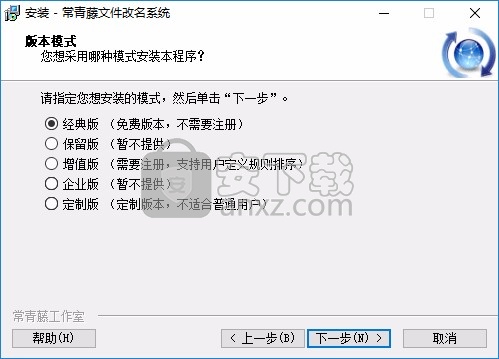
6、软件已经设置完毕,点击安装按钮
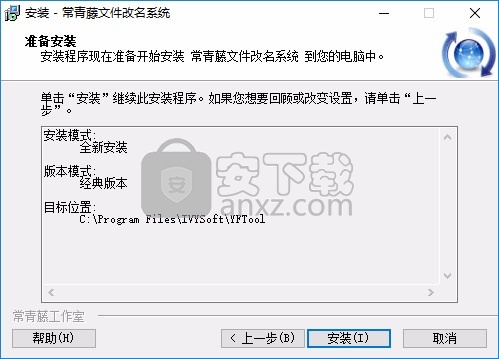
7、提示安装结束,现在可以在CAD软件上启动主程序
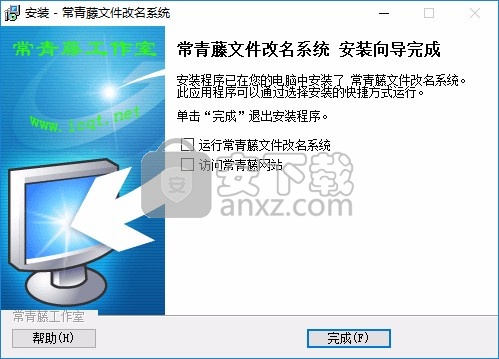
官方教程
文件名称中序号统一加上一个数值
常青藤文件改名系统可以批量对文件进行名称修改,包括增加序号、删除序号和修改序号等,本文结合示例来说明如何对文件名称中的序号统一加上一个常数。如下图所示,原文件名称中前3位包含一个序号,现需要将该序号统一加1,例如“152-菊花.txt”修改为“153-菊花.txt”操作方法如下:
第1步:添加文件;
第2步:切换到“公式”模式;
第3步:在公式栏写入公式“strindex(atoi(left(ftitle(),3))+1,3)&mid(ftitle(),4,99)”,在新文件名称预览中可以看到新文件名称。
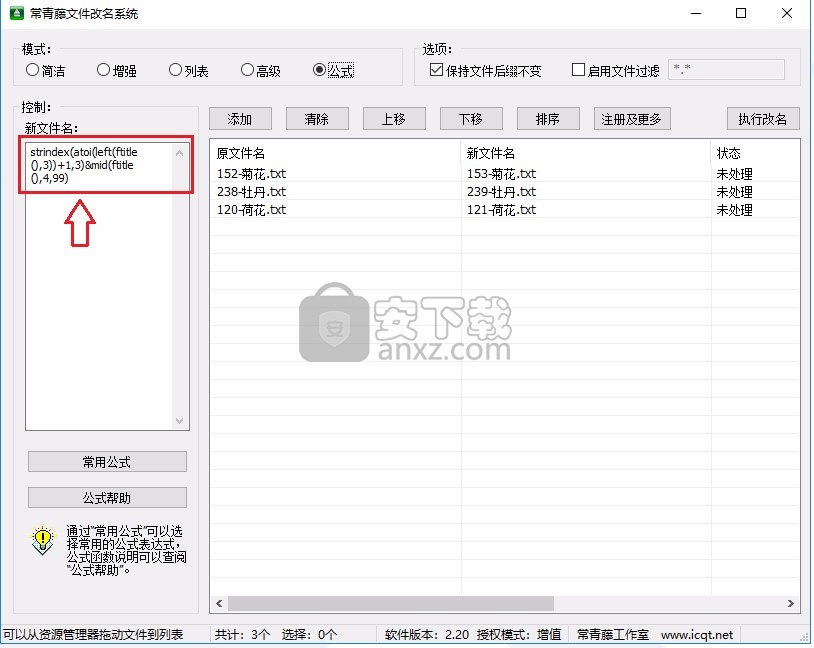
常用文件名称修改方法
常青藤文件改名系统可以批量对文件进行名称修改,包括添加序号等,本文档列出比较常用的文件名称修改设置(注意本文档中,“<”和“>”两个符号需要替换为西文模式),用户如有更多补充,请和常青藤工作室联系,以便其他用户使用,在此表示感谢:
(1)修改文件名称为大写
采用公式模式,公式中输入Upper(Fname()),如果不需要修改文件后缀为大写,请选中“保持文件后缀不变”,然后使用Upper(Ftitle());如需修改文件名称为小写,请使用公式Lower(Fname())或Lower(Ftitle())。

(2)在文件名称前加字符
采用简洁模式,不要选择“启用文件序号、启用文本替换、启用文本删除”三个选项,在新文件名中输入“IT<原文件名>”,其中IT为待加字符,用户可以依据实际情况填写。如需在文件名称后加字符,请输入“<原文件名>IT”等。

(3)替换文件名称中字符
采用简洁模式,在新文件名中输入“<原文件名>”,不要选择“启用文件序号、启用文本删除”两个选项,选择“启用文本替换”选项,并输入替换前后文本,例如需要将原文件名中的“东方”替换为“西方”时,查找文本为“东方”,替换文本为“西方”。
(4)删除文本名称中字符
采用简洁模式,在新文件名中输入“<原文件名>”,不要选择“启用文件序号、启用文本替换”两个选项,选择“启用文本删除”选项,删除位置选择原文件名前或原文件名后,删除字符个数按实际情况输入,一个汉字和一个英文字母均为1个字符。
(5)在文件名称中加序号
采用简洁模式,在新文件名中输入“<原文件名>”,不要选择“启用文本替换、启用文本删除”两个选项,选择“启用文件序号”选项,并输入序号的起始值和递增值等参数即可,用户可以选择在文件名称前后加入序号,如果需要在原文件名称中间加入序号,请使用增强模式,格式为“<原文件名*n>”,其中n为用户所需要插入序号的位置,例如“<原文件名*3>”表示在原文件名第3个字符位置处插入序号。
(6)统一修改文件后缀名
采用高级模式,在新文件名中输入“{F}.doc”,不要选择“保持文件后缀不变”,其中doc为新文件后缀,可以统一将原文件后缀修改为doc。
(7)选择修改文件后缀名
采用公式模式,在新文件名中输入“if(exact(fext(),"jpg"),ftitle()&".bmp",fname())”,意即将后缀为jpg的文件修改为后缀bmp。
(8)在文件名前加中文序号
采用增强模式,在新文件名中输入“*<原文件名>”,并选择序号类别为“一,二,三,四……”,包括序号递增值在内的其他参数依据实际需要填写。
(9)在文件名前加带括号的序号
采用增强模式,在新文件名中输入“[*]<原文件名>”,序号类别、序号递增值等其他参数依据实际需要填写,生成的新文件名格式将如“[05]可行性研究报告.doc”。
(10)带重复的序号递增文件名
采用简洁模式,在新文件名中输入“<原文件名>”,不要选择“启用文本删除、启用文本替换”两个选项,选择“启用文件序号”选项,序号重复值选择1,则递增的序号会重复一次,生成新文件名称将如“1Class.h、1Class.cpp、2City.h、2City.cpp”。
(11)删除原来序号并加入新序号
采用简洁模式,在新文件名中输入“<原文件名>”,不要选择“启用文本替换”选项,选择“启用文件序号、启用文本删除”两个选项,并输入序号的起始值和递增值参数,输入删除文本的个数即可,如果需要在原文件名称中间加入序号,请使用增强模式。
(12)选择性在文件名前加入字符
采用公式模式,在新文件名中输入“if(exact(fext(),"pdf"),"文档"&ftitle(),"图纸"&ftitle())”,意即后缀为pdf的文件名称前加“文档”,否则文件名称前加“图纸”。

如何批量给文件名称添加序号
利用常青藤文件改名系统可以批量给文件名称添加序号,且用最简单的“简洁”功能就可以实现,按操作步骤说明如下:
第1步:从开始菜单或计算机桌面启动常青藤文件改名系统;
第2步:点击“添加”按钮添加文件(也可以将文件拖动到改名系统中);
第3步:通过“上移”和“下移”按钮调整文件顺序(如图1所示);
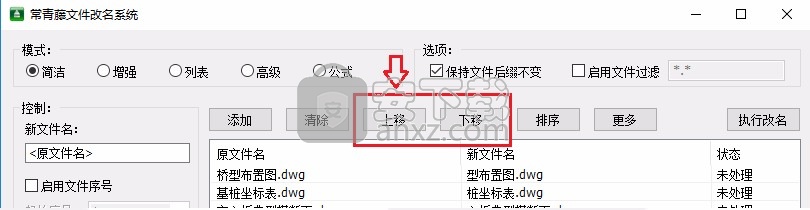
图1:调整文件顺序
第4步:切换到“简洁”页面,选择“启用文件序号”,并设置序号参数(如图2所示)。
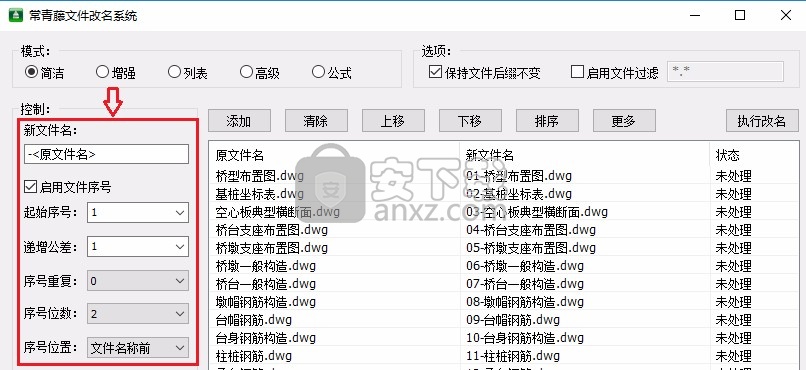
图2:文件序号设置
第5步:通过新文件名可以预览结果,确认无误后点击“执行改名”即可完成操作。
补充:
简洁页只能设置简单序号,如果有复杂需求可以通过其他页面完成,例如新增的序号可以带括号。
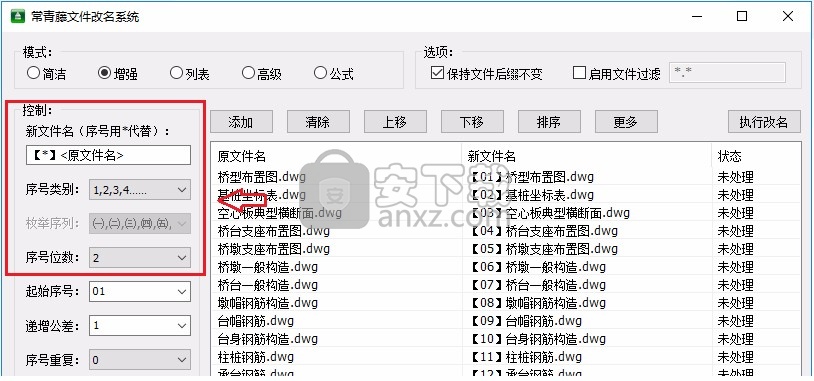
图3:带括号的文件序号
更新日志
V 2.20(2019-10-07)
(1)完善界面提示;
(2)添加文件界面上增加文件列表(文件类型)支持;
(3)在线升级程序更新。
V 2.15(2015-06-24)
(1)增加导出文件列表功能(csv格式),便于导入Excel中
人气软件
-

PDF去水印工具(PDF Watermark Remover) 9.69 MB
/简体中文 -

万能文件打开器(FileViewPro) 58.1 MB
/简体中文 -

Beyond Compare 3中文 33.48 MB
/简体中文 -

目录文件清单生成工具 Excel清单 绿色版 5.00 MB
/简体中文 -

空文件夹清理工具(EmptyFolderNuker) 0.16 MB
/简体中文 -

LDAP Admin(LDAP管理工具) 1.84 MB
/简体中文 -

ePDF 5.35 MB
/简体中文 -

picture manager 2013单独安装包 19.65 MB
/简体中文 -

project reader中文版 8.96 MB
/简体中文 -

笔记本wifi万能钥匙电脑版 10.46 MB
/简体中文


 华为云空间 v15.3.0.300
华为云空间 v15.3.0.300  联想Filez 9.4.3.0
联想Filez 9.4.3.0  文件管理器 XYplorer v24.70.0000
文件管理器 XYplorer v24.70.0000  FreeFileSync v12.2 绿色
FreeFileSync v12.2 绿色  UltraCompare Pro 18中文 32/64位 附注册机
UltraCompare Pro 18中文 32/64位 附注册机  Deltawalker(文件比对工具) v2.3.2 免费版
Deltawalker(文件比对工具) v2.3.2 免费版 












